Oglas
Tiskanje informacij iz spleta je pogosto izziv, saj so spletna mesta ometana s stranskimi vrsticami, slikami, oglasi in drugimi neprimerljivimi elementi. Kar naredi spletno mesto fantastično, je resnično povlečenje pri tiskanju, ker vsi ti predmeti zapravijo dragoceno črnilo in papir. Žal tista spletna mesta, ki najbolj potrebujejo različico za tiskanje, žal ne nudijo.
Namesto da natisnete vse ali uporabite Kopiraj in prilepi, da ustvarite dokument po meri za tiskanje, ste lahko pametni in uporabite eno od orodij zaznamkov, ki ga bom predstavil spodaj. Zaznamek je ponavadi majhen pripomoček JavaScript, ki sedi v vrstici z zaznamki v vašem brskalniku in počne svoje čarovništvo, ko ga kliknete. Naslednje zaznamke vam lahko pomagajo razrezati vse smeti s spletnega mesta in natisniti lepo videti različico.
Zaznamki delujejo v katerem koli brskalniku. Običajno ga povlečete s gumba na spletnem mestu v vrstico z zaznamki. V Internet Explorerju z desno miškino tipko kliknite gumb in izberite> Dodaj med priljubljene.
Ta programček bo samodejno odstranil elemente s spletnega mesta, za katerega je znano, da je odveč. Če imate svoje spletno mesto, vendar ne morete motiti pri nastavitvi možnosti tiskanja, lahko dodate Gumb Joliprint namesto tega.
Ko na spletnem mestu vidite gumb ali imate zaznamek med zaznamki, ga morate samo klikniti in počakati, ko Joliprint pripravi vaš dokument.
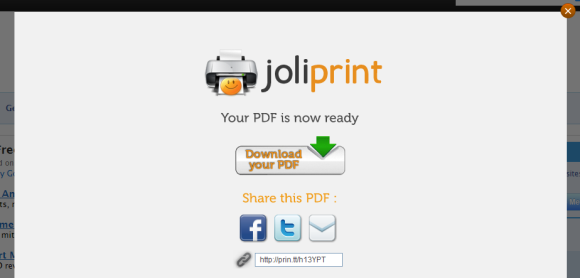
Ko je vaš PDF dokument pripravljen, ga lahko prenesete, odprete in natisnete. Lahko pa ga delite prek Facebooka, Twitterja, e-pošte ali s pomočjo priložene povezave.
Spodnji posnetek zaslona prikazuje izsek iz dokumenta PDF.
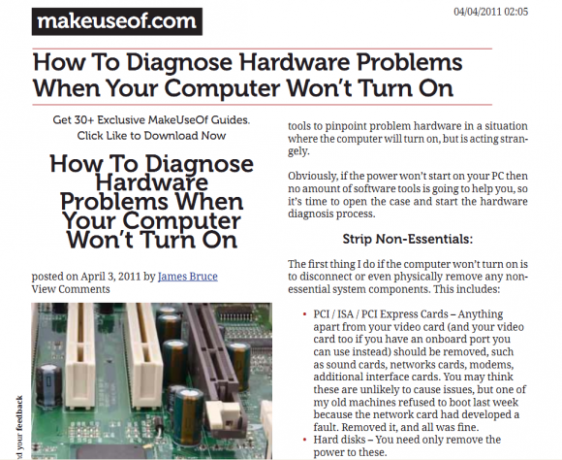
Slaba stran je očitno v tem, da strani nikakor ne morete prilagoditi. Zaupati morate, da Joliprint ve, kaj počne. Po drugi strani je hitro in neboleče.
PrintWhatYouLike vam omogoča, da stran v celoti prilagodite in neposredno natisnete ali shranite kot dokument. PrintWhatYouLike ponuja tudi tiskalniku prijazen gumb za vaše spletno mesto.
Če želite zagnati urejevalnik PWYL, kliknite gumb ali zaznamek in počakajte sekundo. Če želite izolirati, odstraniti, razširiti, spremeniti velikost ali shraniti samo izbrane elemente, jih preprosto kliknite na spletnem mestu na desni strani in iz menija, ki se odpre, izberite ustrezno možnost. Naenkrat lahko izberete več elementov in dejanje uporabite hkrati.
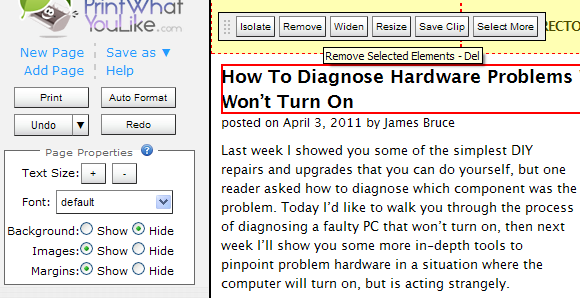
Opazili boste tudi stransko vrstico na levi strani spletnega mesta, ki ga urejate. Poleg manipulacije posameznih elementov vam omogoča, da spremenite privzeto velikost besedila in pisavo, odstranite ozadje, vse slike in robove, pa tudi razveljavite in ponovno spremenite. Bližnjica je, da kliknete Samodejno oblikovanje, ki ustvari samo besedilno različico spletnega mesta.
Ko boste zadovoljni z rezultatom, lahko spletno mesto natisnete neposredno ali ga shranite v obliki PDF ali HTML.
Med tukaj predstavljenimi zaznamki se mi zdi PrintFriendly najbolj uporabniku prijazna rešitev, saj združuje vse najboljše lastnosti Joliprint in PrintWhatYouLike. Če se strinjate, boste morda želeli dobiti ne samo zaznamke, ampak tudi gumb za vaše spletno mesto.
Še enkrat obiščite spletno mesto, ki ga želite natisniti, in kliknite zaznamek. Ko se odpre predogled dokumenta PrinterFriendly, boste ugotovili, da so že odstranjeni vsi običajni osumljenci: stranske vrstice, oglasi, menijske vrstice itd.

Zdaj lahko nadaljujete in odstranite vse, česar nočete videti v svojem končnem dokumentu. Pomaknite miško z ustreznim elementom in 'kliknite za brisanje‘.
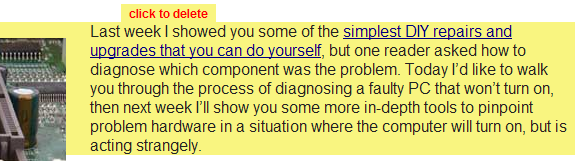
Ko končate, lahko dokument natisnete, shranite kot PDF ali pošljete dokument po e-pošti.
MakeUseOf je v imeniku profiliral več podobnih orodij:
- iWeb2Print iWeb2Print: Pretvarjanje spletnih strani v tiskanje prijaznih PDF-jev Preberi več : Pretvarjanje spletnih strani v tiskanje prijaznih PDF-jev.
- Berljivo Berljivo: Pretvarjanje spletnih mest v različico, ki je samo za besedilo Preberi več : Pretvarjanje spletnih mest v samo besedilo prijazno različico.
Oglejte si tudi članek Kako natisniti spletno stran tako, kot želite Kako natisniti spletno stran tako, kot želite Preberi več .
Toplo priporočam, da zanimive članke shranite v PDF za referenco. Tako jih lahko prenesete tudi v svoj e-bralnik, namesto da jih tiskate in zapravljate papir in črnilo. Poleg tega bo datoteka na vašem e-bralniku trajala dlje kot listi papirja.
Slikovni sliki: vladis torms
Tina o potrošniški tehnologiji piše že več kot desetletje. Ima doktorat iz naravoslovja, diplom iz Nemčije in magisterij iz Švedske. Njeno analitično znanje ji je pomagalo, da se je kot tehnološka novinarka zaposlila na MakeUseOf, kjer zdaj upravlja z raziskavami ključnih besed in operacijami.